Si eres un ávido jugador de disparos en primera persona, probablemente te hayas preguntado cómo aumentar los FPS en Fortnite. En juegos de este tipo, la cantidad de cuadros por segundo que soporta tu ordenador o consola marca toda la diferencia a la hora de jugar, dando ventaja a los jugadores que han conseguido aumentar el rendimiento de Fortnite.
En el artículo de hoy, te brindaremos varios métodos probados que te ayudarán a aumentar los FPS en Fortnite de inmediato. Si por casualidad alguno de estos métodos no funciona en tu juego, no te preocupes, al menos uno de ellos aumentará el rendimiento en Fortnite. ¿Quieres saber cuáles son los consejos ahora mismo? ¡Así que vayamos paso a paso!
La importancia de aumentar los FPS en Fortnite
Antes de ayudarte a aumentar los FPS en Fortnite, es importante que entiendas qué son los FPS y cómo pueden mejorar tu rendimiento dentro del juego. FPS (cuadros por segundo) es una métrica que indica cuántas imágenes muestra tu computadora o consola en un segundo. Por ejemplo: si tu FPS es 60 significa que en un segundo tu computadora está mostrando 60 imágenes del juego.
Esta métrica es muy importante, porque cuanto mayor sea este número, más tiempo tendrás para reaccionar cuando algo sucede en el juego. Imagina que estás apuntando hacia un pasillo en forma de L y un enemigo aparece de la nada. Si juegas con FPS bajos, es posible que veas una o dos imágenes del enemigo antes de que empiece a dispararte.
A velocidades más altas, la cantidad de imágenes que se mostrarán de ese enemigo antes de que te vea y te dispare será mucho mayor, por lo que tendrás un período de tiempo más largo para reaccionar. ¿Entiendes la importancia de aumentar los FPS en Fortnite? Así que vayamos paso a paso.
Ajustar la configuración de gráficos del juego
El primer método para aumentar los FPS en Fortnite es el más sencillo y, a la vez, el más efectivo. Reducir la configuración de gráficos Es una forma popular de mejorar el rendimiento de cualquier juego. Para ello, accede al menú de configuración de vídeo del juego y ajusta las siguientes opciones:
- Modo ventana: seleccione “Pantalla completa” para priorizar el rendimiento.
- Resolución: opte por una resolución más baja, como 1280×720, para reducir la carga en la GPU.
- Límite de velocidad de cuadros: configúrelo en “Ilimitado” para permitir que el juego utilice todo el potencial del hardware.
- Calidad: configúrelo en “Baja” para reducir los detalles gráficos.
- Resolución 3D: reducir a 480p para facilitar el procesamiento de gráficos.
- Distancia de visualización: configúrelo en “Cerca” para limitar la representación de objetos distantes.
- Sombras, suavizado, texturas, efectos y posprocesamiento: configure todos estos parámetros en “Bajo” o “Desactivado” para minimizar el uso de recursos.
Después de realizar estos cambios, haga clic en “Aplicar” para que la nueva configuración surta efecto. Estas modificaciones pueden resultar en gráficos menos detallados, pero proporcionarán una jugabilidad más fluida.
Permitir renderizado multiproceso
Otro método extremadamente efectivo para aumentar los FPS en Fortnite es habilitar la renderización multiproceso, lo que permite que Fortnite utilice múltiples núcleos de procesador. Para habilitar esta opción, siga los pasos a continuación:
- Accede a la configuración de vídeo de Fortnite.
- En la sección “Video avanzado”, busque la opción “Permitir renderizado multiproceso”.
- Cambie esta opción a “Activado”.
Al habilitar esta función, el juego distribuirá las tareas de procesamiento de gráficos entre los múltiples núcleos de la CPU, lo que dará como resultado una velocidad de cuadros más alta y estable.
Insertar argumentos adicionales en la línea de comandos
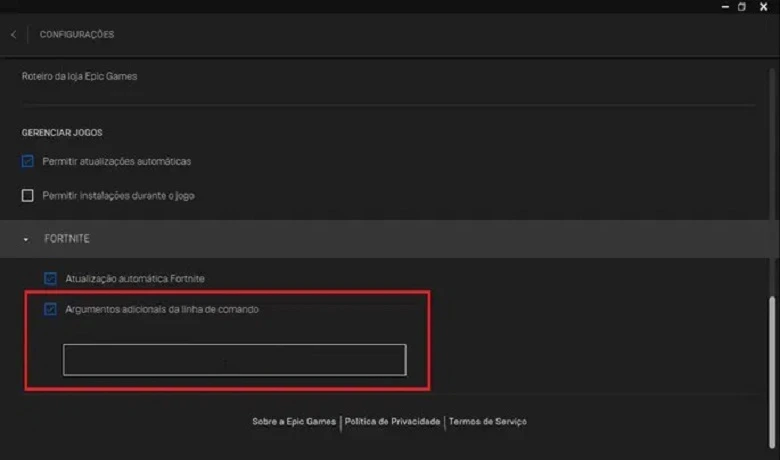
Aunque pueda parecer complejo, agregar argumentos específicos a la línea de comandos de Fortnite es más sencillo de lo que parece si sigues las instrucciones paso a paso a continuación. Además, definitivamente aumentarás los FPS en Fortnite.
- Abra el iniciador de Epic Games.
- Acceda a “Configuración”.
- Desplázate hacia abajo hasta la sección “Administrar juegos” y expande “Fortnite”.
- Marque la opción “Argumentos adicionales de la línea de comandos”.
- En el campo que aparece, ingrese el siguiente texto: -fullscreen -useallavailablecores -high.
Estos comandos obligan al juego a ejecutarse en pantalla completa, utilizan todos los núcleos de procesador disponibles y establecen una alta prioridad para Fortnite en el sistema operativo, lo que contribuye a un aumento de FPS en Fortnite.
Deshabilitar la grabación de repeticiones
La función de grabación de repeticiones consume recursos adicionales del sistema, lo que puede afectar negativamente el rendimiento del juego. Deshabilitarlo te ayudará a aumentar los FPS en Fortnite al menos un poco.
- Vaya a la configuración del juego.
- Vaya a la sección “Repeticiones”.
- Desactiva las opciones “Grabar repeticiones”, “Grabar repeticiones de equipos grandes” y “Grabar repeticiones creativas”.
Al deshabilitar estas opciones, el sistema ya no asignará recursos a la grabación del juego, lo que permitirá destinar más energía a ejecutar el juego en sí, lo que dará como resultado una mejora en la velocidad de cuadros.
Actualizar los controladores de la tarjeta de vídeo
Mantener los controladores de su tarjeta gráfica actualizados es esencial para garantizar que su hardware funcione con la máxima eficiencia. Fabricantes como NVIDIA y AMD lanzan con frecuencia actualizaciones que optimizan el rendimiento en juegos recientes y definitivamente te ayudarán a aumentar los FPS en Fortnite.
- Vaya al sitio web oficial del fabricante de su tarjeta de video.
- Descargue e instale la última versión de los controladores compatibles con su modelo de GPU.
Después de la instalación, reinicie su computadora para que los cambios surtan efecto. Los controladores actualizados pueden corregir errores, mejorar la compatibilidad y aumentar el rendimiento general de Fortnite.
Cerrar aplicaciones en segundo plano
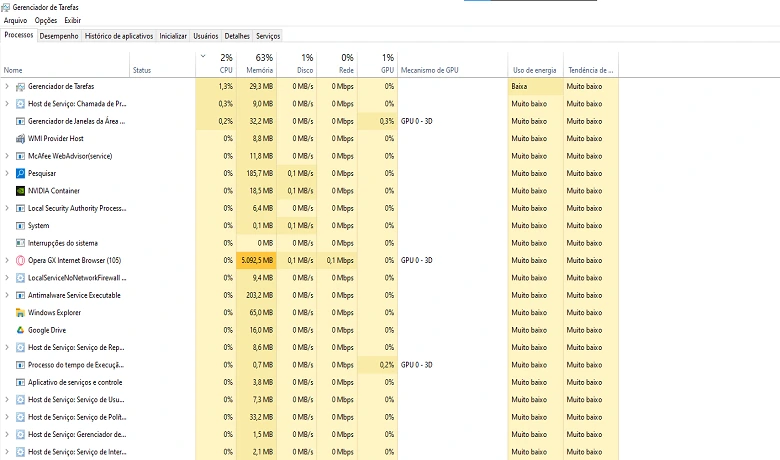
Las aplicaciones que se ejecutan en segundo plano consumen recursos del sistema que de otro modo podrían destinarse a Fortnite. Para optimizar el rendimiento:
- Antes de iniciar el juego, cierre los programas innecesarios, como navegadores, reproductores multimedia y software de comunicación.
- Utilice el Administrador de tareas de Windows para identificar y finalizar procesos que consumen mucha memoria o CPU.
Esta práctica libera recursos del sistema, lo que permite que Fortnite se ejecute de manera más eficiente y a una mayor velocidad de cuadros.
Habilitar el modo de rendimiento en Fortnite
Fortnite ofrece un “Modo de rendimiento” que prioriza la velocidad de cuadros sobre la calidad gráfica. Este modo es ideal para jugadores con hardware más débil o que buscan aumentar los FPS en Fortnite. Para activarlo:
- Accede a la configuración de gráficos de Fortnite.
- Busque la opción “Modo de renderizado”.
- Seleccione “Modo de rendimiento (Alfa)”.
Después de habilitar esta configuración, reinicie el juego para aplicar los cambios. El modo Rendimiento reduce significativamente la carga en la CPU y la GPU, mejorando la fluidez y la estabilidad de los FPS, especialmente en PC con especificaciones más modestas.
Ajustar la configuración de energía de Windows
Windows tiene perfiles de energía que pueden afectar el rendimiento del sistema. Ajustar estas configuraciones puede liberar más energía para ejecutar Fortnite de manera óptima. Para eso:
- En Windows, vaya a “Panel de control” > “Opciones de energía”.
- Elija el plan de alto rendimiento.
- Si está utilizando una computadora portátil, manténgala conectada a la corriente para evitar limitaciones de rendimiento.
El plan de alto rendimiento permite que el procesador funcione a su máxima frecuencia y evita que la GPU u otros componentes se ralenticen para ahorrar energía, garantizando así unos FPS más estables en el juego.
Habilitar el modo de juego de Windows
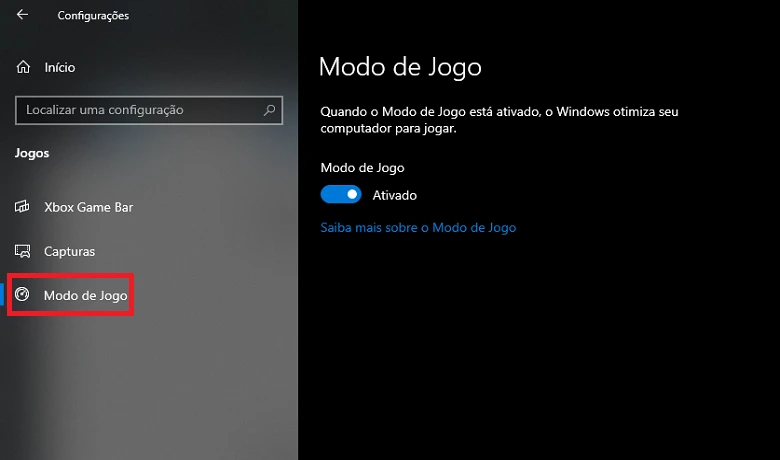
El modo de juego de Windows es una función que prioriza los procesos relacionados con el juego, reduciendo la interferencia de otras aplicaciones. Esto es útil tanto para Fortnite como para cualquier otro juego con el que tengas problemas de rendimiento. Para activarlo:
- Presione “Win + I” para abrir la Configuración de Windows.
- Vaya a “Juegos” > “Modo de juego”.
- Activa la opción “Modo Juego”.
Esta función le indica al sistema operativo que dedique más recursos al juego, reduciendo la actividad de procesos en segundo plano innecesarios. Esto permite que Fortnite se ejecute de manera más eficiente, mejorando los FPS.
Conclusión
Entonces, ¿conseguiste aumentar los FPS en Fortnite? ¿Cuáles de los métodos enumerados anteriormente han sido más efectivos para usted? ¡Cuéntanoslo abajo en los comentarios! ¿Quieres descubrir más sobre los juegos? Entonces consulta nuestro artículo con Los 6 mejores juegos de anime de Roblox. ¿Buscas otros shooters para jugar? Entonces consulta nuestro artículo sobre El primer descendiente. Ahora, si quieres mejorar aún más tu rendimiento en Fortnite, mira el vídeo a continuación.







